
家にあるパソコンがかなり古いから買い替えたい。
頻繁に使ってないから、そこそこ使えて安ければ十分かな。
「パソコン譲渡会」のチラシで見たパソコンは、安くて良さげだけど性能や部品は問題ないの?
買って後悔しないか心配。
JEMTECが定期的に各市町村で開催しているパソコン譲渡会。
チラシを見ると、価格は安いし性能はそれなりなので、気になる人も多いでしょう。
しかし、企業や官公庁で使っていたパソコンとなると、整備済みとはいえ中古なので買って大丈夫か不安になりますよね。
ということで、本記事では本記事ではこのような悩みを解決できるように、以下について解説していきます。
- パソコン譲渡会の仕組み
- 売られているパソコンのコスパ
- パソコン譲渡会の注意点5個
前の仕事では、官公庁のリースパソコンに関する仕事も経験があるので、ある程度であれば裏側をお話しできると思います。
ぜひ、最後までご覧いただいて、パソコン譲渡会でパソコンを買う時の判断基準にしてみてくださいね。
この記事の目次
譲渡会のパソコンの仕組み・安全性
まずは、譲渡会で売られているパソコンの仕組みについてご紹介します。
実際に譲渡会で販売されるまでの流れは以下の通り。
- データ消去したリース終了後パソコンを再生工場に搬入
- 機器のクリーニング
- 各種ソフトのインストール
- キーボード等の動作確認
- 出荷前検査
- パソコン譲渡会での販売
リースが終了したパソコンは、国際基準適合の方法でデータ消去をしたものを利用しています。
前まで使っていたデータが残っていたり、ウイルスに感染している心配はありません。
また、部品の劣化はあるとしても、クリーニング・動作確認・検品はしっかりやっています。
そのため、「購入したけど壊れていた」「使えない機能がある」といったトラブルはないといえるでしょう。
このように、パソコン譲渡会で販売までにしっかりした手順で整備しているので、買っても安心といえます。
買う前に覚えておきたい5つのこと

ここまで、パソコン譲渡会の仕組みと安全性について解説してきました。
整備済み品という扱いになるものの、結局は中古パソコンです。
新品とは違う注意点がありますので、以下の5つの通りそれぞれ解説していきます。
- 内部パーツ(メモリ・SSD/HDD・マザボ等)が劣化している
- バッテリーが劣化している
- オフィスソフトはキングソフト製(互換品)
- テンキー・セキュリティソフトは別売り
- CPUの世代は古い
(1)内部パーツ(メモリ・SSD/HDD・マザボ等)が劣化している

企業・官公庁のパソコンは、ほぼ毎日、朝から晩まで使いっぱなしです。
そのため、家庭で使う場合に比べると、内部パーツの劣化が早くパソコンの寿命が来るのも早いです。
クリーニング・動作確認をしたとしても、内部パーツの劣化具合まではわかりません。
購入から2年以内であれば無償修理保証はあるものの、早々に壊れる可能性があるということは覚えておきましょう。
(2)バッテリーが劣化している
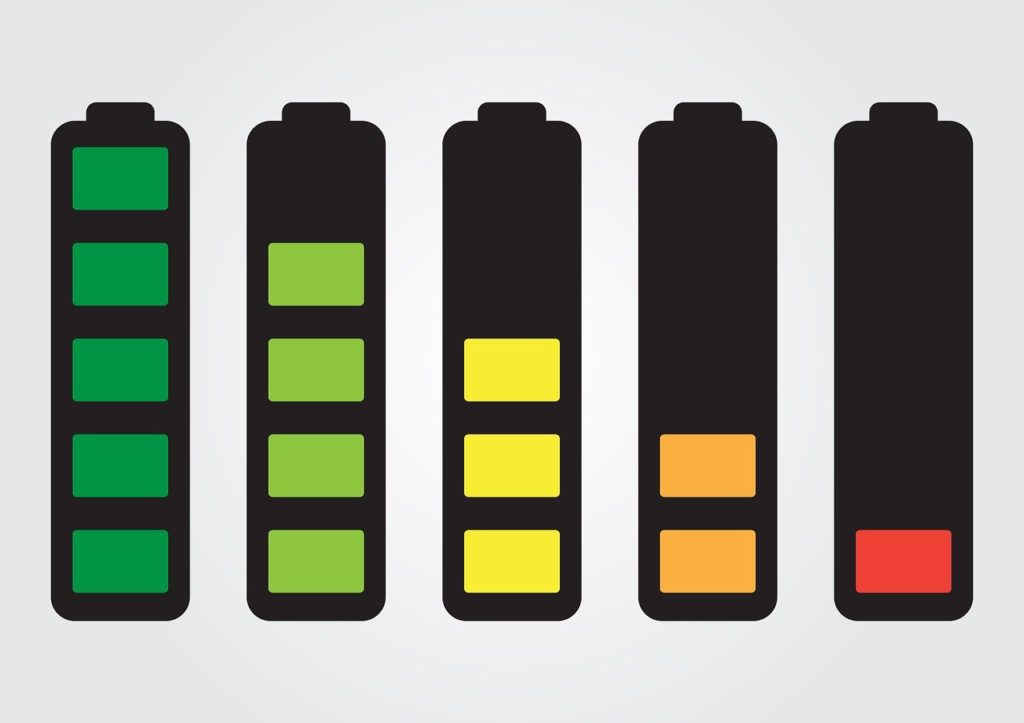
バッテリーは繰り返し充電すると劣化し、持ちが悪くなります。
スマホで考えるとわかりやすいですが、3~5年も使うと新品時の半分くらいでバッテリー切れになりますよね。
家でコンセントにつなぎながら使う分には問題ありませんが、基本的にバッテリーの持ちは良くないものとして割り切った方がいいでしょう。
なお、バッテリー劣化による残量不足の場合、無償修理ではなく有償修理になります。
(3)オフィスソフトはキングソフト製(互換品)
パソコン譲渡会にインストールされているOfficeは、Microsoft製ではなくキングソフト製の互換品です。
ワープロ(ワード)、表計算(エクセル)、プレゼン(パワーポイント)といったような互換性になります。
難点として、Microsoft製Officeと完全に互換性が無いということです。
例えば、「使用できないフォントがある」「マクロがうまく動かない」などですね。
ただ、メインの使い道が「簡単な文書作成・表計算」なのであれば、キングソフト製Officeでも問題ないといえるでしょう。
(4)テンキー・セキュリティソフトは別売り

型番によってはテンキーが搭載されておらず、セキュリティソフトもインストールされていません。
そのため、必要に応じて別途購入する必要があります。
【セキュリティソフトの必要性について】
Windows10には「Windows Defender」というウイルス対策機能が標準で備わっています。
機能としては、『ウイルス対策』『ファイアウォール』『ブラウザコントロール』『デバイスの正常性チェック』といったもの。
セキュリティ対策を考えた時には、必要最低限の基本的なものがそろっています。
有料ソフトに比べると性能が低いですが、家でちょっと使う程度であれば問題ないでしょう。
当然ながら、セキュリティをより強化したいならウイルス対策ソフトは必須です。
(5)CPUの世代は古い

のちほど詳しく解説しますが、CPUの世代は6~8年前の物が搭載されています。
この理由として、リースパソコンの契約を落札するためには、契約価格を抑えるために数世代前のCPU搭載のパソコンを導入することになるからです。
最新式CPUだと値段が高くなるので、リースの入札に勝つことができませんからね。
その結果として、リース開始5年前よりさらに古いパソコンを選ぶことになるので、それだけCPUも古いものになりますよね。
そのため、CPUは「Core i3」「Core i5」と書かれていても古いものだということです。
最新の「Core i3」や「Core i5」に比べると、かなり低スペックというのは覚えておきましょう。
譲渡会パソコンのコスパ

譲渡会には値段に応じていくつかの種類が置いています。
口コミや実際のチラシを見たところ、各価格の性能はおおむね以下のような感じでした。
メモリ4GB
容量:HDD250GB
CPU:Celeron、Pentium
メモリ4GB
容量:SSD128GB
CPU:Core i3(世代不明)
メモリ:4GB~32GB
容量:SSD256GB
Core i5(世代不明)
CPUの世代が古く、内部パーツやバッテリーが劣化していることを考えると格安とは言えません。
むしろ、5年以上前の型落ち中古と考えると割高です。
ただ、以下のような人であれば、割高だとしても譲渡会で購入するのもアリだと思います。
- 保証期間が2年欲しい
- 疑問があれば電話サポートですぐ聞きたい
- 買ってからセットアップ無しですぐに使いたい
実際、JEMTECもパソコンが相場より高い理由として「保証期間の長さ」「電話サポートの人件費」を挙げていますからね。
譲渡会に行く前にPCショップも見てみよう
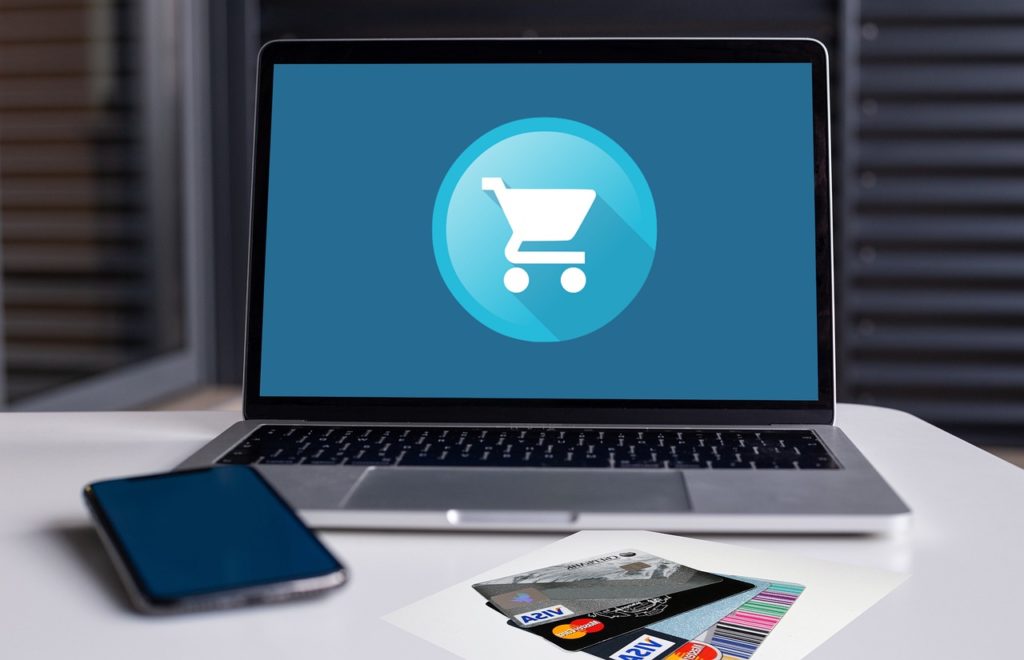
ここまで紹介してきた通り、譲渡会で販売されているパソコンは3~5年ほど仕事で使われた中古品です。
同じ中古のパソコンを買うなら、中古パソコンショップの方が高性能でお得な物が売られていますよ。
例えば以下のパソコン。

譲渡会の最安値モデルと同じくらいの価格ですが、性能がこちらの方が上。
筆まめソフトは付属していませんが、キングソフト製WPSオフィスが付属している物もあります。
JEMTECと同じく動作確認・検査をして販売しているので、中古パソコンですが安心して使うことができます。
大手中古パソコンショップで在庫が豊富なので、予算内で納得できるパソコンを買うことができるでしょう。
JEMTECの譲渡会に行く前に、以下の中古パソコンショップを見てみてくださいね。
ちなみに、この中だと個人的にオススメはデジタルドラゴン ですね。
有名な中古パソコンショップなので、新しい中古パソコンの在庫が豊富です。
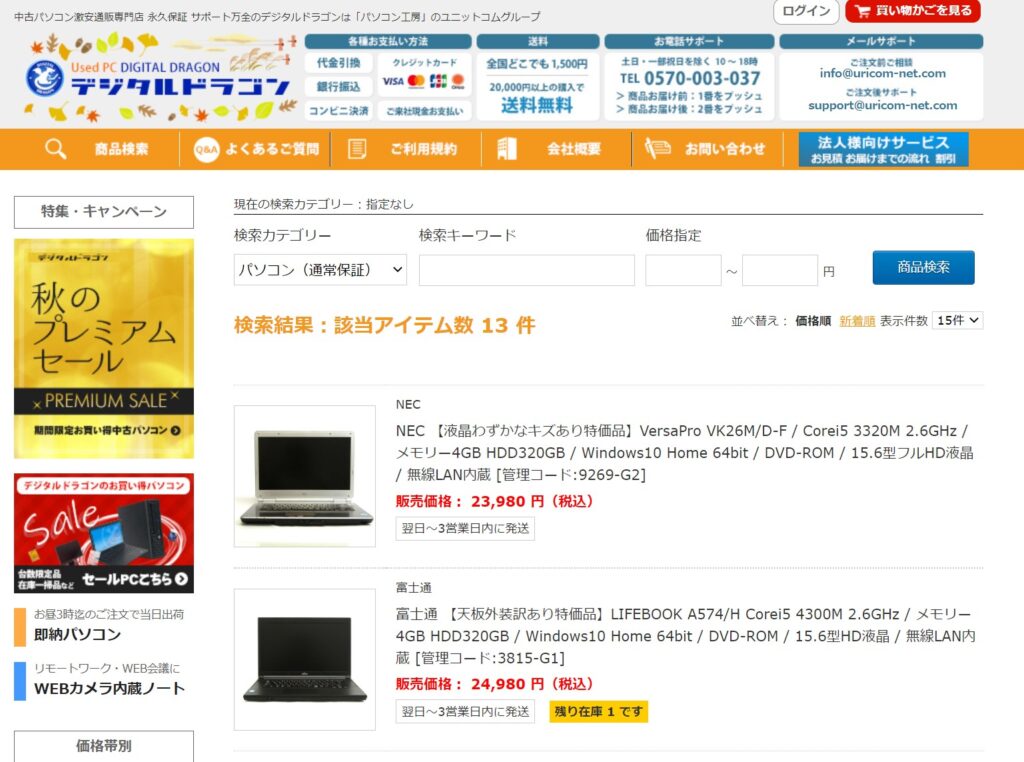
また、保証が充実しており、商品到着から180日間は不良部位の修理・交換を無料でしてくれます。
そのため、中古パソコンでも故障の心配なく安心して使用することができますよ。
![]()
中古パソコンを選ぶ時に見る部分

中古パソコンを見てみよう」といっても、どこを見ればいいのかわからない人が多いことでしょう。
とりあえず、パソコンの性能を決める以下の3つを抑えておけば、画面サイズ等は好みで選んでOKです。
(1)メモリ
メモリは、何らかの処理を行ったり画面にデータを表示する時に使われます。
この容量が多いほど同時にたくさんの処理ができるので、パソコンの動作は軽くなります。
以下のように、机の広さに例えられることが多いですね。
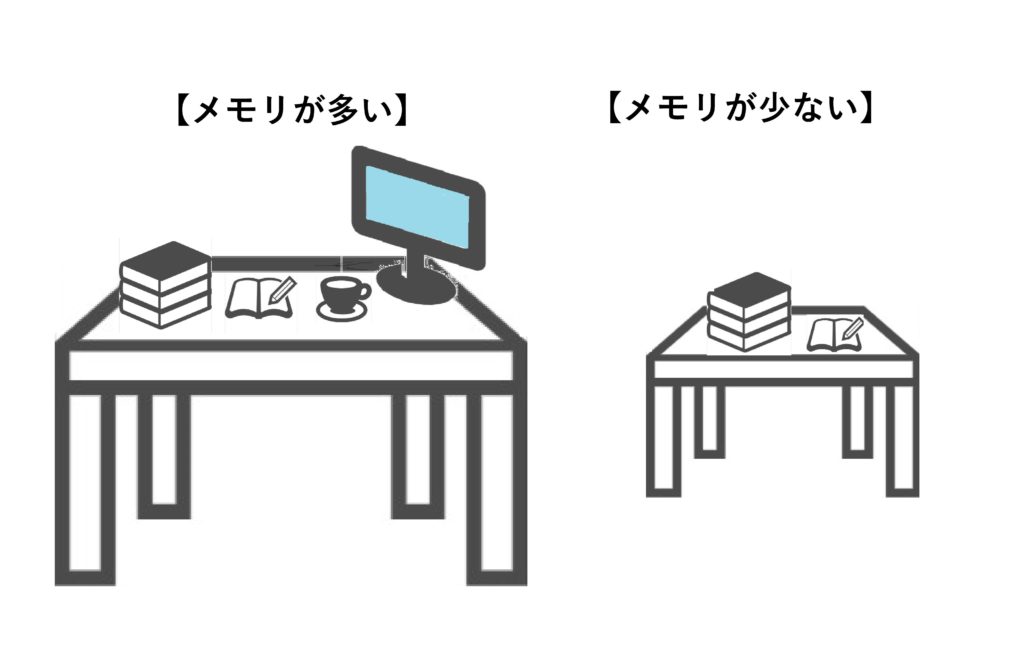
個人的に家でちょっとパソコンを使う程度であれば、メモリ4GBでも十分でしょう。
詳しくは以下の記事で解説しています。
【元PC店員が解説】PCメモリ4GBで「十分な人」「足りない人」【比較】
(2)CPU
CPUは演算処理を行うパーツで、人間で例えるなら頭脳です。
性能の順番はざっくりと、Celeron<Core i3<i5<i7。
ただ、CPUの世代が違うとこの限りではなく、数字が大きい世代の方がCPUの性能は上。
最近のCore i3と8年前のCore i5を比較すると、最近のCore i3の方が性能が良いこともあります。
CPU世代の見方は、Core i5の後の数字を見ると判別可能です。
例えば、「Core i5-5300U」であれば、i5の後ろが5300Uなので5世代のCPUですね。
※数字が大きいほど新しいですが、その分価格が上がります。
予算2~3万円台なら、「Core i3の6世代以上」もしくは「Core i5の5世代以上」を目安に探してみてください。
(3)ストレージ
ストレージの種類は大きく分けると下記の2種類となります。
- HDD:衝撃に弱く、SSDに比べて読み込み書き込み速度が遅いが、保存容量が多くて安価
- SSD:HDDよりも価格は高くて保存容量は少ないが、衝撃に強くて動作が爆速
価格だけを見るとHDDの方が安いですが、SSDは読み書き速度が速いので、動作の1つ1つが軽くなり非常にストレスフリーです。
実際、HDDの時は起動に1分かかるパソコンが、SSDに換装したところ20秒まで短縮できました。
予算が2~3万円台なら、「HDD:500GB」「SSD:128GB」を目安に探してみてください。
まとめ
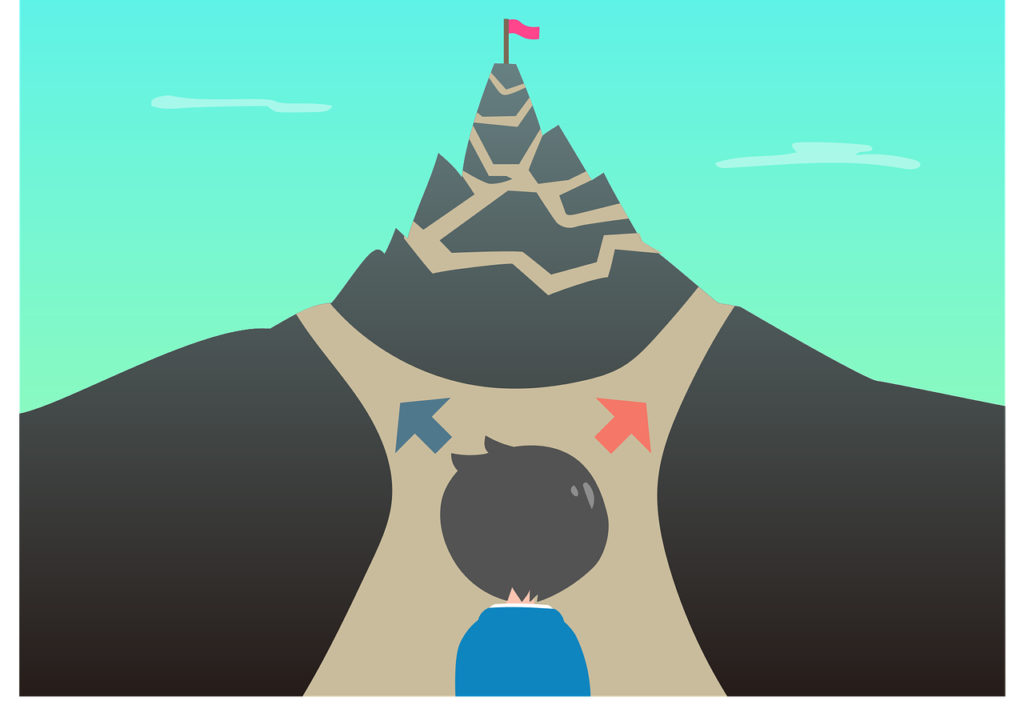
JEMTEC主催のパソコン譲渡会の注意点や仕組み・コスパについて解説してきました。
結論を言うと、譲渡会で販売されているパソコンは高いです。
中古でいいから安いパソコンが欲しい人は、「デジタルドラゴン」のような中古パソコンショップから買うことを強くオススメします。
ただし、割高でいいから以下のように考えているなら、譲渡会で購入するのもアリでしょう。
- 「保証期間が2年欲しい」
- 「疑問があれば電話サポートですぐ聞きたい」
- 「買ってからセットアップ無しですぐに使いたい」
以上、最後までご覧いただきありがとうございました。


